Wix Stores: inviare email automatiche ai clienti
2 min
In questo articolo:
- Inviare un'email quando un cliente abbandona un carrello
- Invitare i clienti a tornare dopo un acquisto
- Chiedere ai clienti il loro feedback
Gestisci la tua attività in modo più efficiente con Automazioni Wix. Scegli tra una varietà di email automatiche in base alle tue esigenze, alcune progettate appositamente per funzionare con Wix Stores.
Queste automazioni sono già impostate. Seleziona quella che vuoi utilizzare e clicca su Attiva o personalizza le tempistiche, le immagini, il testo e altro ancora per renderlo tuo. Scopri come creare una nuova automazione.
Inviare un'email quando un cliente abbandona un carrello
Un ottimo modo per aumentare le vendite tra i clienti indecisi è inviare loro un'email dopo che hanno lasciato il tuo negozio con gli articoli nel carrello. L'email mostra automaticamente uno degli articoli che hanno abbandonato. Scopri di più sulle email per i carrelli abbandonati.
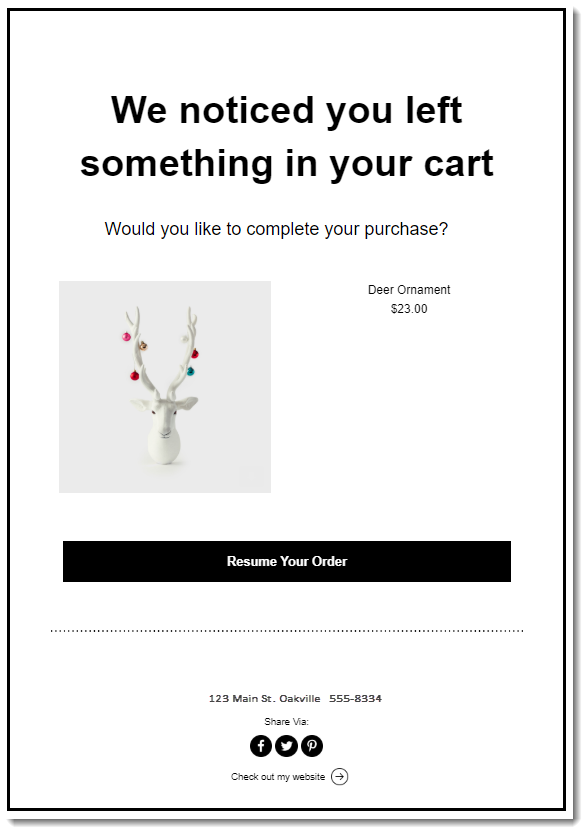
Per iniziare, clicca su + Crea automazione, clicca su Vendi di più online a sinistra, quindi seleziona Invia un'email per recuperare i carrelli abbandonati.
Invitare i clienti a tornare dopo un acquisto
Crea un collegamento inviando ai tuoi clienti un messaggio automatico dopo che hanno completato un acquisto. Questa è una grande opportunità per dire loro di più sui tuoi altri prodotti o offerte.
Tieni presente che questa email viene inviata in aggiunta all'email di conferma che ogni cliente riceve dopo aver effettuato un ordine. Per impostazione predefinita, la tempistica è di 30 giorni dopo l'ordine iniziale.
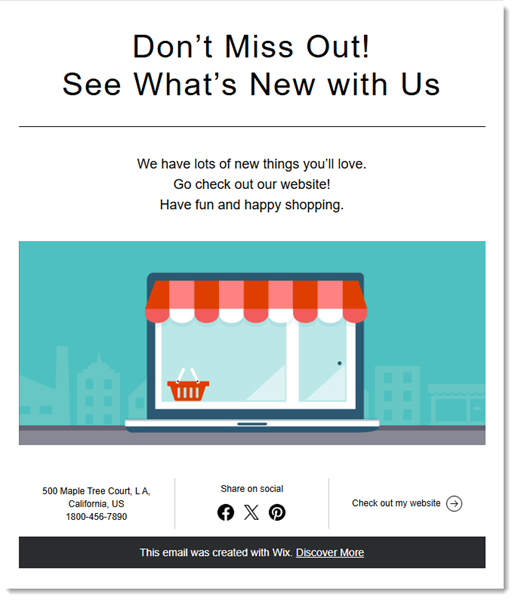
Per iniziare, clicca su + Crea automazione, clicca su Vendi di più online a sinistra e seleziona Invita i clienti a ritornare tramite email.
Chiedere ai clienti il loro feedback
Vuoi sapere cosa funziona nel tuo negozio e cosa no? Chiedi ai tuoi clienti.
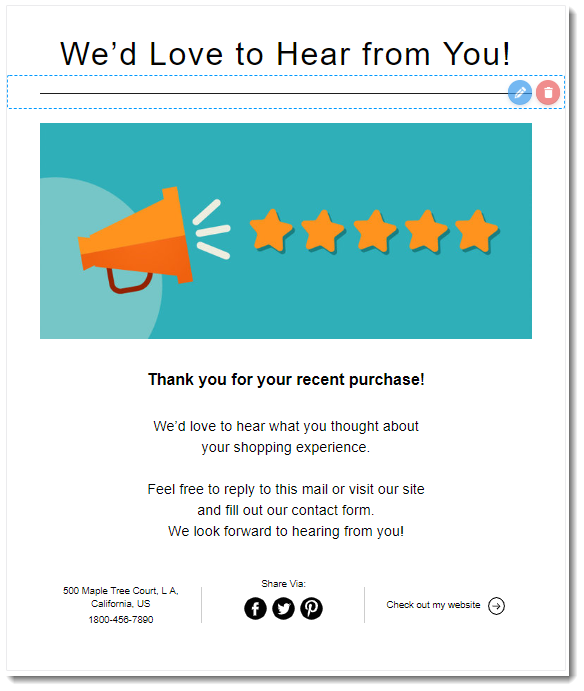
Per iniziare, clicca su + Crea automazione, clicca su Coinvolgi i tuoi clienti a sinistra e seleziona Ottieni il feedback dai clienti.

